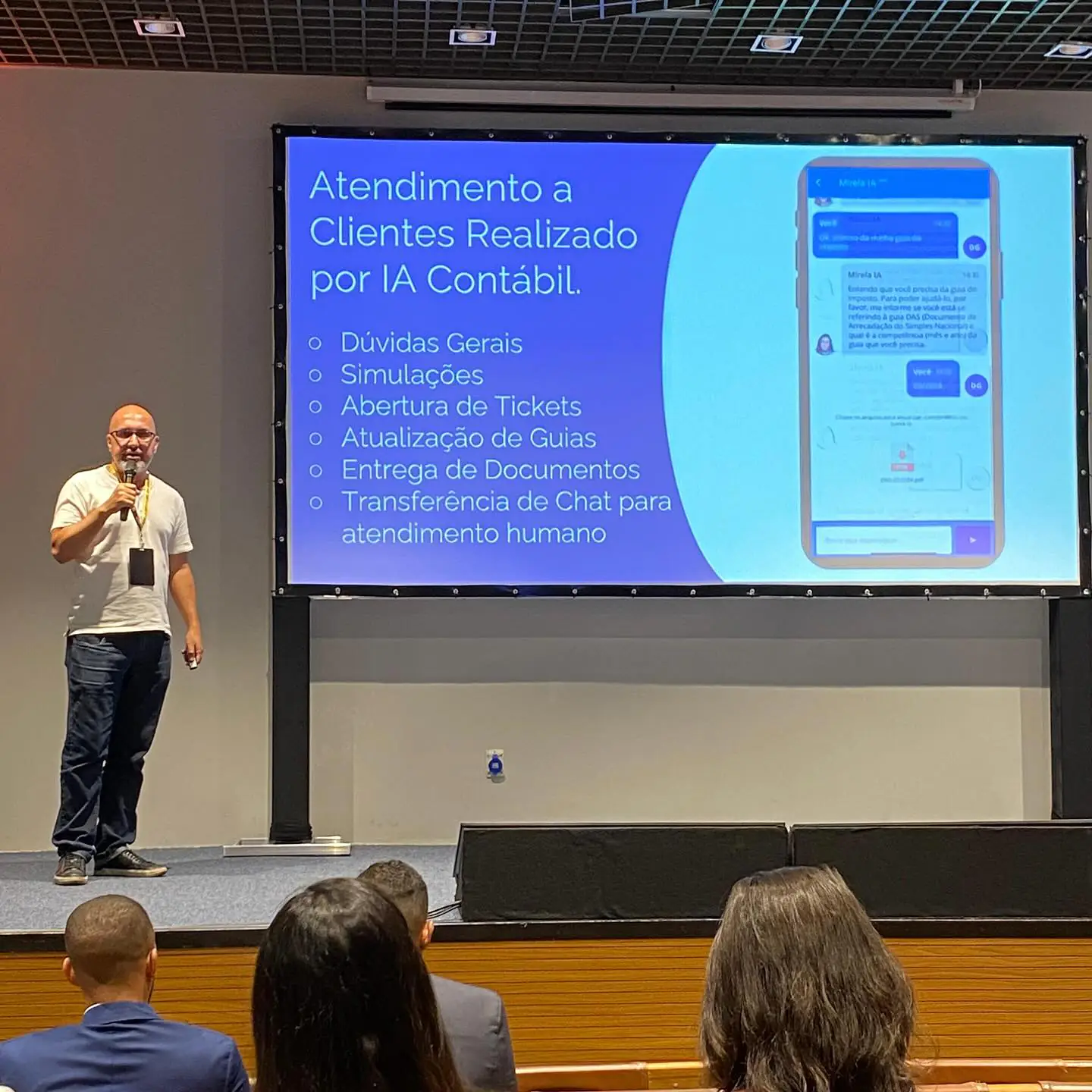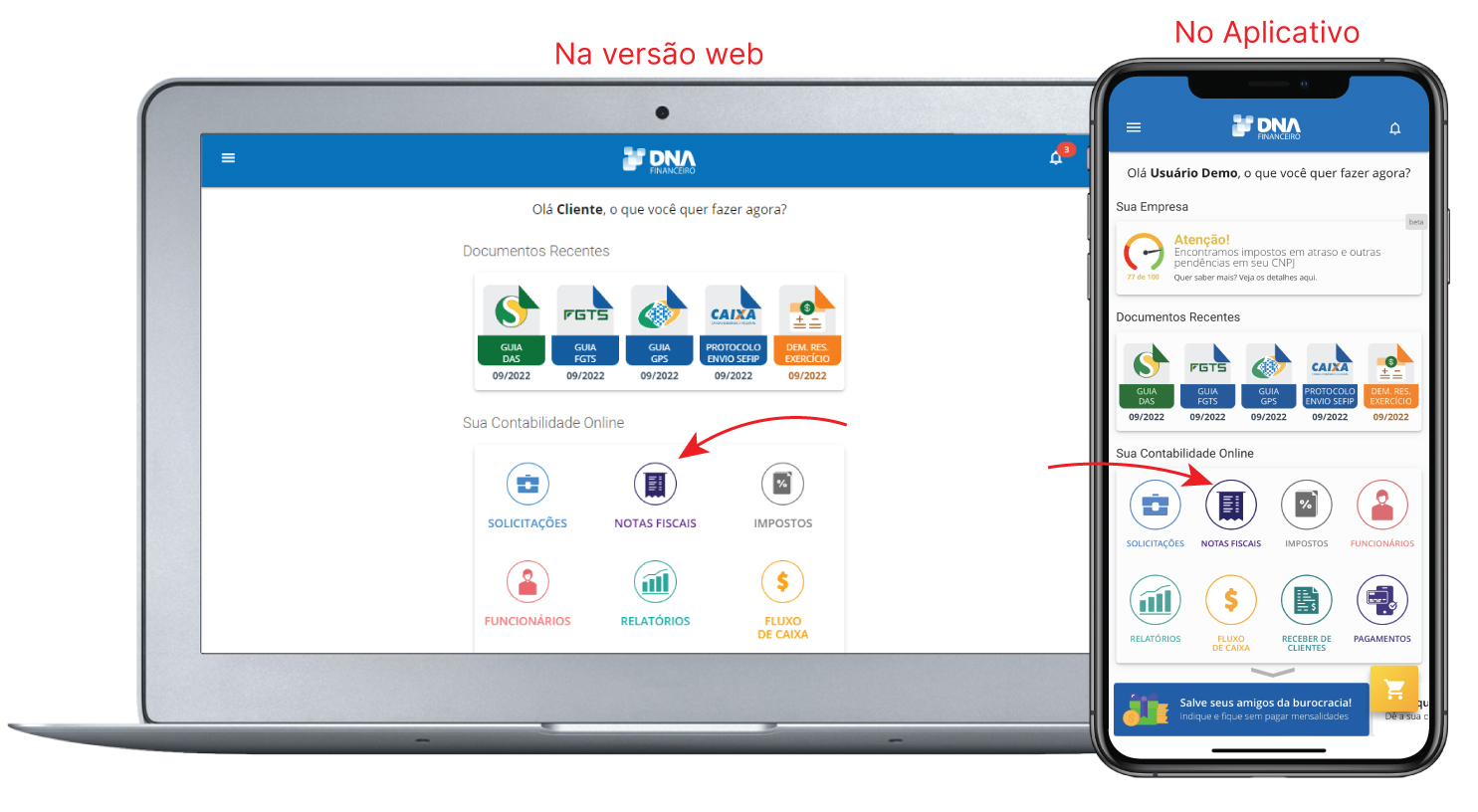
Como utilizar nosso emissor de NFS-e
Uma NFS-e (Nota Fiscal de Serviços Eletrônica) é um documento fiscal digital utilizado para registrar a prestação de serviços. Ela substitui a nota fiscal em papel e é emitida de forma eletrônica, seguindo um padrão estabelecido pela legislação fiscal do país ou município.
A NFS-e é utilizada pelas empresas prestadoras de serviços para documentar e comprovar a realização de suas atividades. Ela registra informações relevantes, como o nome e o CPF/CNPJ do prestador de serviços, do tomador de serviços, a descrição dos serviços prestados, o valor total, entre outros dados específicos exigidos pela legislação local.
A emissão da NFS-e geralmente é realizada por meio de sistemas eletrônicos disponibilizados pelas prefeituras municipais ou por empresas autorizadas. O prestador de serviços deve acessar o sistema, preencher os dados solicitados e emitir a NFS-e de forma eletrônica.
Atendendo ao pedido de muitos clientes, vamos apresentar um passo a passo para emitir notas fiscais de serviço.
O primeiro passo é castrar o cliente em nossa plataforma:
1 – Acesse a Área e clique em “Notas Fiscais”.
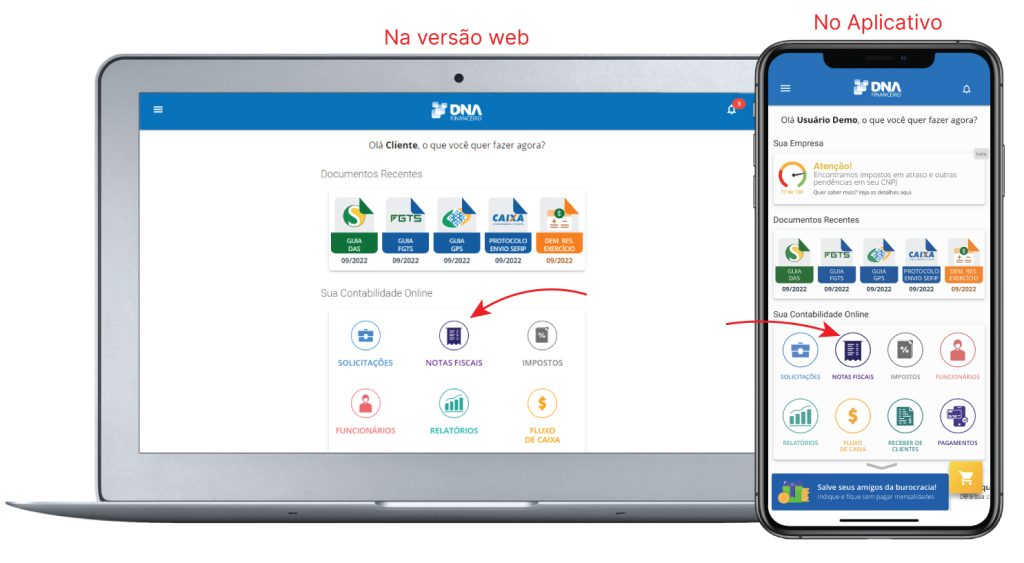
2 – Clique em “Outros / Clientes”.
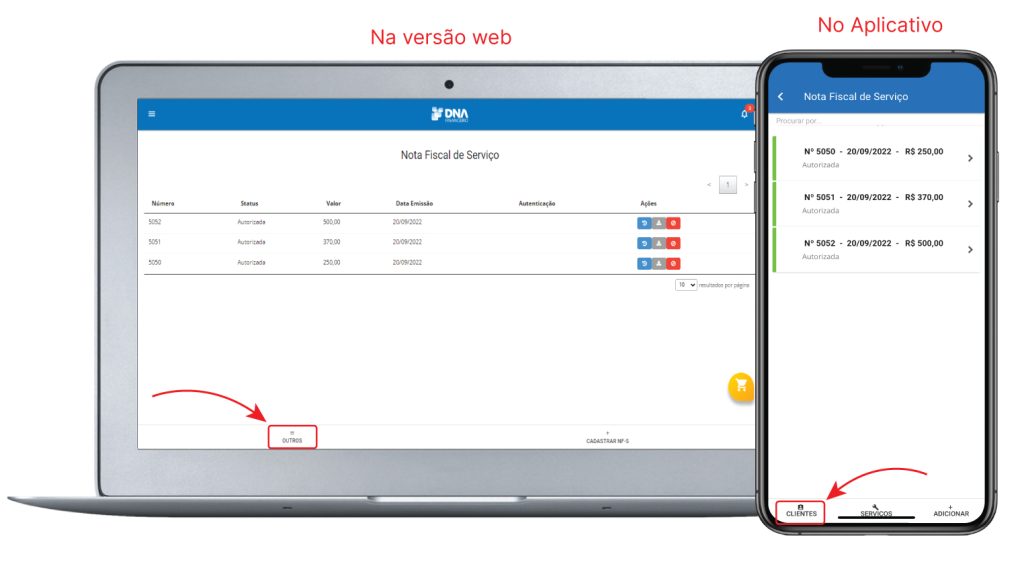
3 – Clique em “Clientes“.

4 – Clique em “+ Cadastrar Cliente / + Adicionar Cliente”.
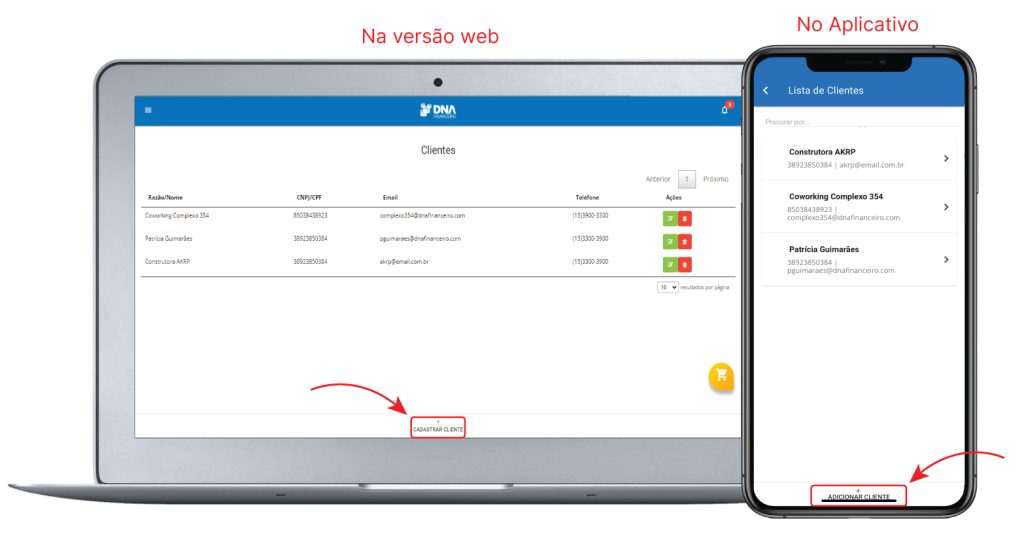
5 – Preencha os campos com os dados necessários e Clique em “Salvar / Adicionar”.
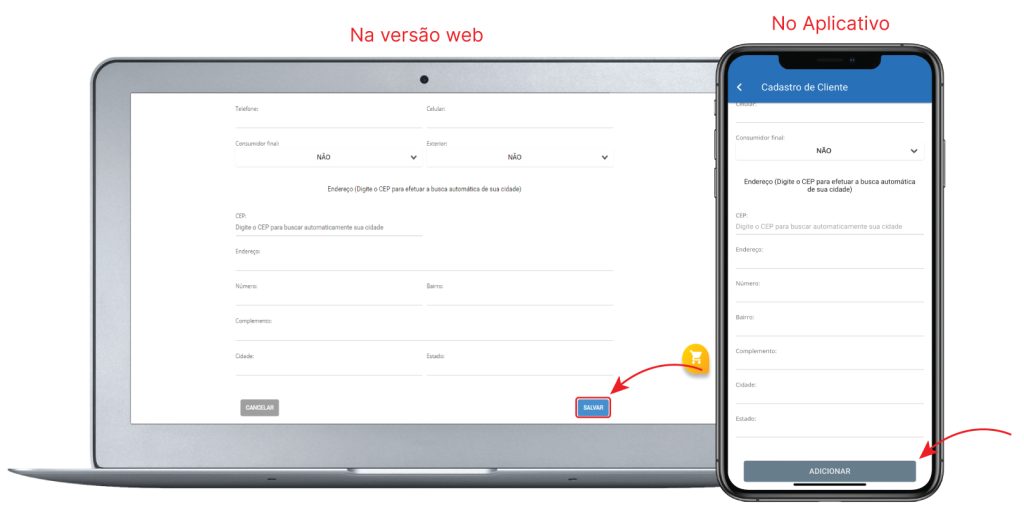
Após realizar o cadastro do cliente, o próximo passo é cadastrar a NFS:
6 – Acesse a Área e clique em “Fluxo de Caixa”.
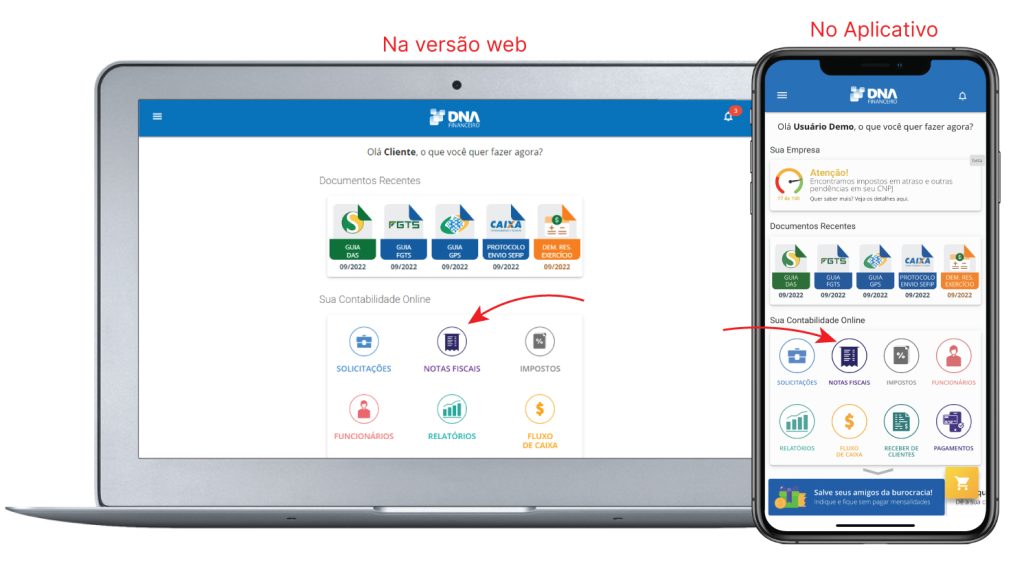
7 – Clique em “+ Cadastrar NF-S / + Adicionar”.
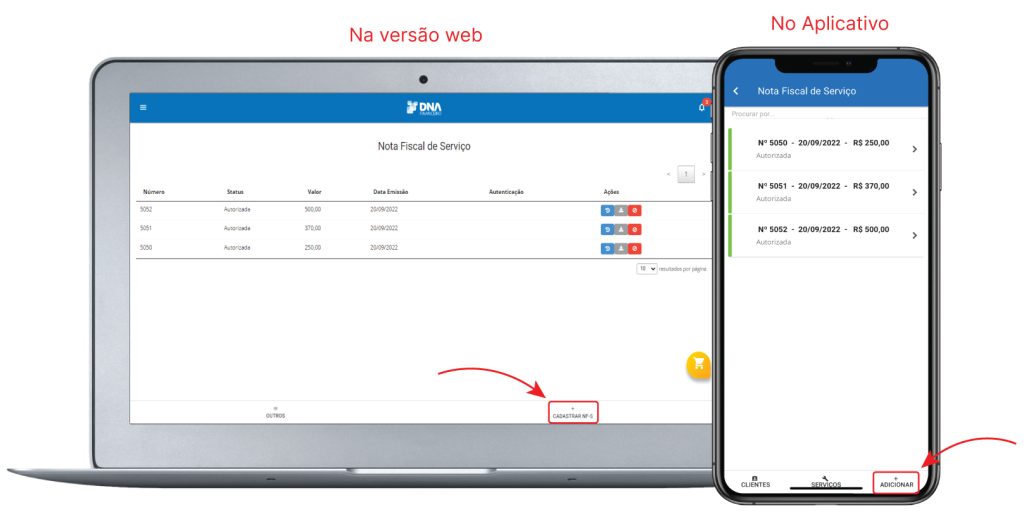
8 – Preencha os campos com os dados solicitados e clique em “Salvar / Adicionar”.
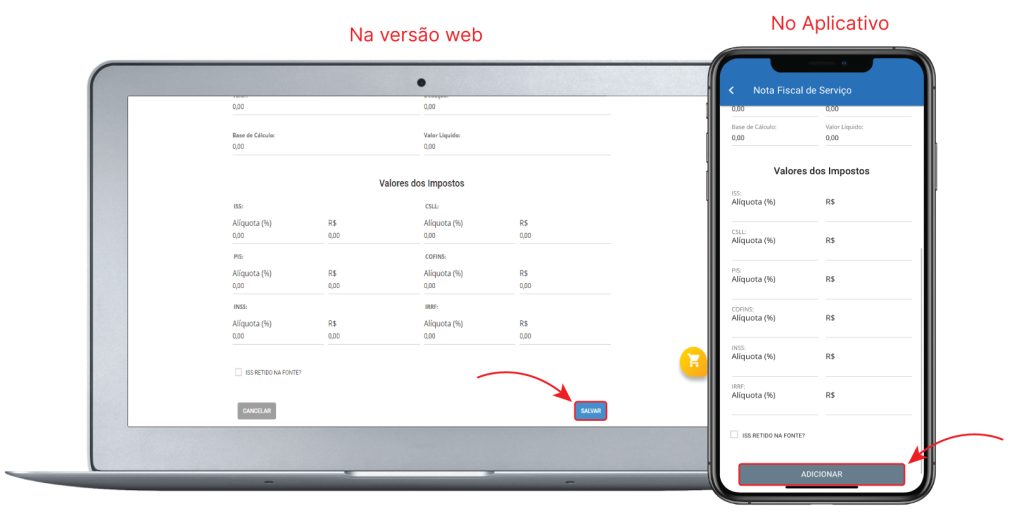
É importante destacar que a NFS-e se aplica apenas à prestação de serviços, não abrangendo a venda de produtos. Para a venda de produtos, geralmente é utilizada a Nota Fiscal Eletrônica (NF-e) ou outros documentos fiscais específicos, de acordo com a legislação vigente em cada país ou região.
Caso persista alguma dúvida, entre em contato com nossa equipe, estamos a disposição, sempre preparados para ajuda-lo.
Caso queira, este é o link para download da nossa documentação sobre como utilizar nosso emissor de NFSE: https://drive.google.com/file/d/1vCEr6G6w3Z3Lokdmnc3fgFhG1RTx-_Z1/view?usp=sharing
Boa sorte e sucesso a todos!
A equipe DNA Financeiro agradece!